编辑:秩名2023-07-03 16:18:02
360安全卫士为用户们电脑进行安全防护体验,可以及时展开扫描,给电脑进行风险检查,拥有多个实用功能随意选择使用,软件内拥有可以设置过滤弹窗功能,用户们可以按照以下操作设置过滤弹窗。

1、打开360安全卫士,进入软件主界面,点击【我的电脑】,直接点击下方【弹窗过滤】。
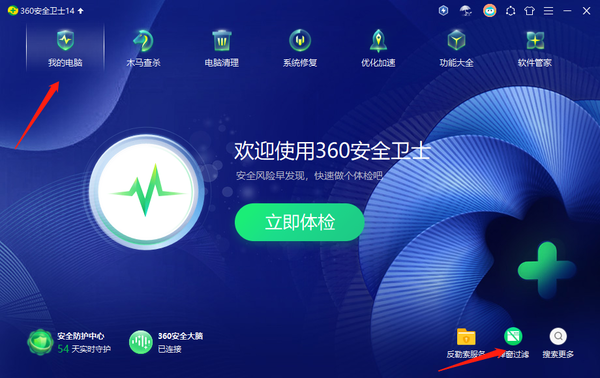
2、或者在360安全卫士主页面中点击【功能大全】,在左侧的菜单栏中选择【安全】,找到【弹窗过滤】并单击打开。
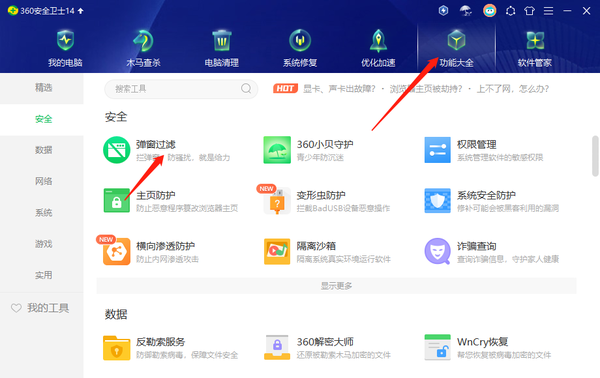
3、打开弹窗过滤界面后,选择【开启过滤】。
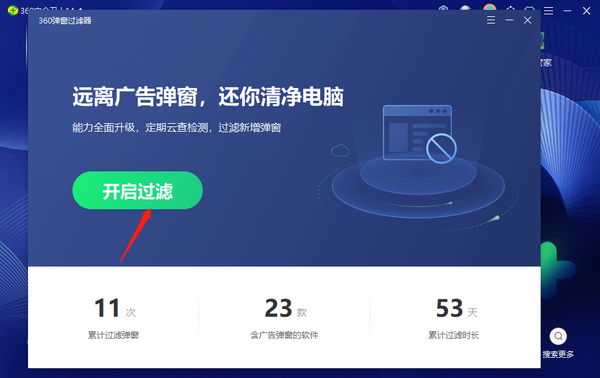
4、打开弹窗过滤界面后,360安全卫士默认开启的是选择普通模式,只能对经常出现弹窗的程序进行过滤,我们可以点击【开启强力模式】。
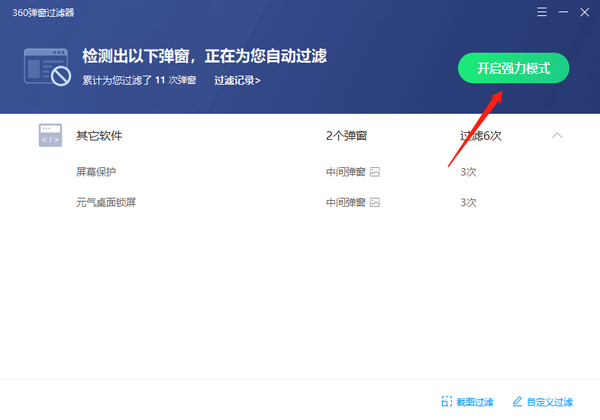
5、开启强力模式后,360安全卫士会自动将低干扰的弹窗程序也过滤掉。
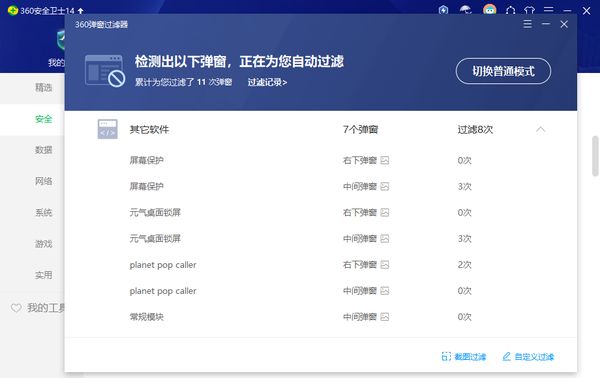
6、也可以进行【自定义过滤】,将一些经常会弹窗的程序添加过滤。勾选经常弹窗的程序,然后点击右下角的【一键过滤】按钮即可,那么只要有关于这个程序的任何广告消息弹窗,都不会显示出来。
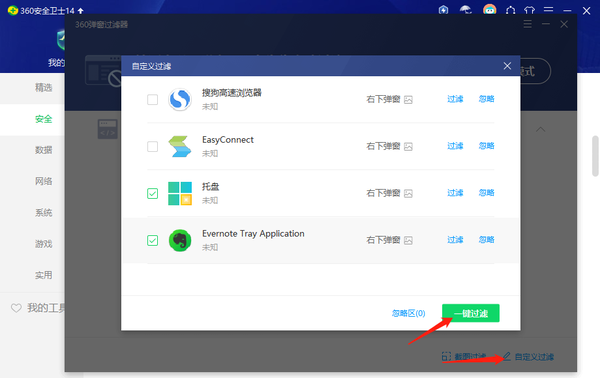
7、或者点击【截图过滤】,点击之后,通过使用鼠标截图想要过滤的某些操作页面,这样一来就会对相关程序弹窗广告进行拦截。
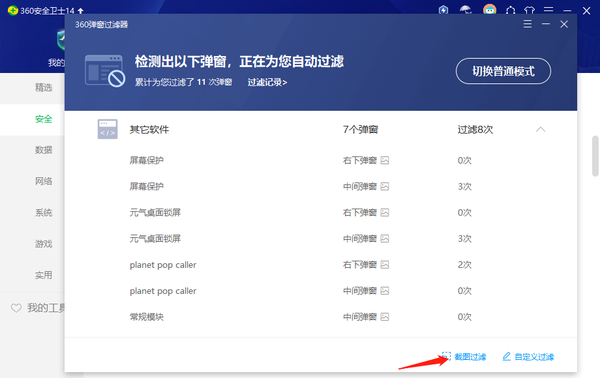
以上就是360安全卫士设置过滤弹窗操作方法介绍全部内容,快快收藏Iefans手机教程频道获得更多热门软件资讯吧,更多好用的教程记得关注我们iefans中文浏览器网站!

61.92MB
系统安全

65MB
系统安全

49.22MB
系统优化
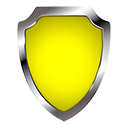
43Mb
防火墙

43.58MB
杀毒软件
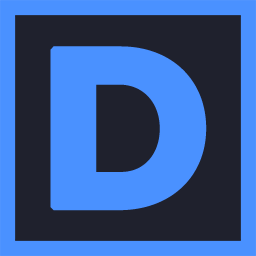
53.4MB
防火墙

56.85MB
杀毒软件

40.69MB
杀毒软件

44.76MB
系统安全

61.18MB
系统安全
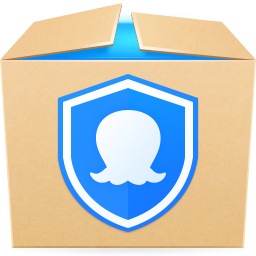
49.22MB
系统安全

67.68MB
系统安全

115.3MB
系统安全

164.3MB
杀毒软件

56.42MB
系统安全

42.39MB
杀毒软件

49Mb
系统安全

60Mb
防火墙

5.4MB
防火墙
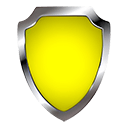
44.27MB
防火墙

55Mb
防火墙

30.61MB
系统安全

48.17MB
杀毒软件

94.5MB
系统安全